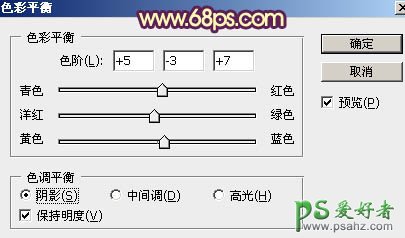当前位置:PS爱好者教程网主页 > PS调色教程 > 教程
PS婚片调色教程:给唯美的情侣婚片外景照调出黄调华丽的霞光色(9)
时间:2015-06-01 11:25 来源:PS婚片调色教程 作者:情侣婚片 阅读:次
10、把背景图层复制一层,按Ctrl + Shift + ] 置顶,按住Alt键添加图层蒙版,用白色画笔把人物部分擦出来,效果如下图。
<图25>
11、创建色彩平衡调整图层,对阴影、中间调、高光进行调整,参数设置如图26 - 28,确定后按Ctrl + Alt + G 创建剪切蒙版,效果如图29。这一步把人物部分调红一点。
<图26>
<图27>
<图28>
<图29>
最新教程
推荐教程